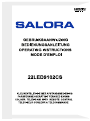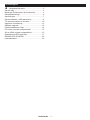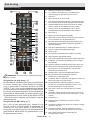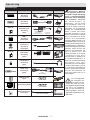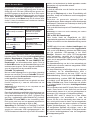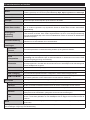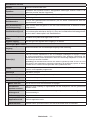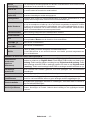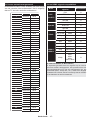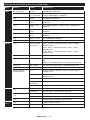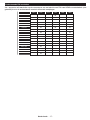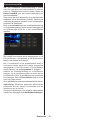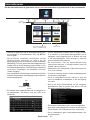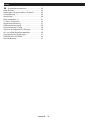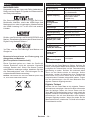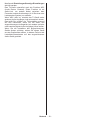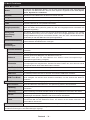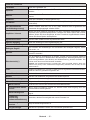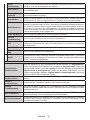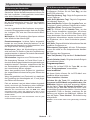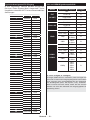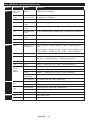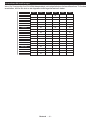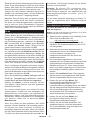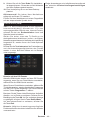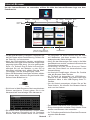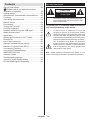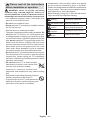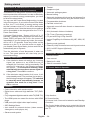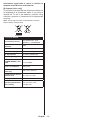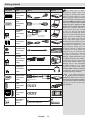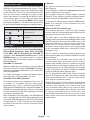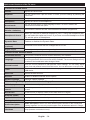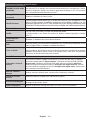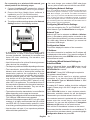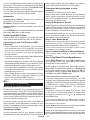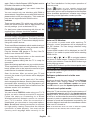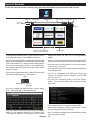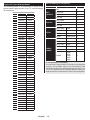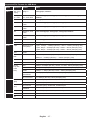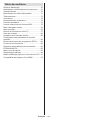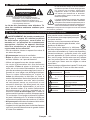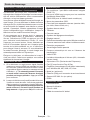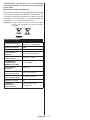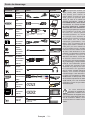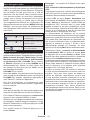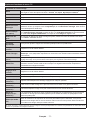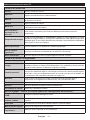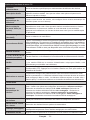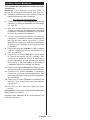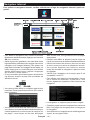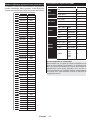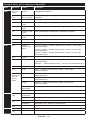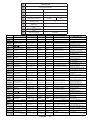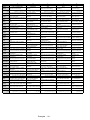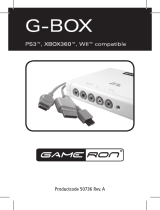Salora 22LED9112CSW Operating Instructions Manual
- Kategorie
- LCD-Fernseher
- Typ
- Operating Instructions Manual
Dieses Handbuch eignet sich auch für
Seite wird geladen ...
Seite wird geladen ...
Seite wird geladen ...
Seite wird geladen ...
Seite wird geladen ...
Seite wird geladen ...
Seite wird geladen ...
Seite wird geladen ...
Seite wird geladen ...
Seite wird geladen ...
Seite wird geladen ...
Seite wird geladen ...
Seite wird geladen ...
Seite wird geladen ...
Seite wird geladen ...
Seite wird geladen ...
Seite wird geladen ...
Seite wird geladen ...
Seite wird geladen ...
Seite wird geladen ...
Seite wird geladen ...
Seite wird geladen ...
Seite wird geladen ...
Seite wird geladen ...
Seite wird geladen ...

Deutsch - 24 -
Inhalt
Sicherheitsinformationen ............................. 25
Erste Schritte ........................................................ 26
Meldungen & Eigenschaften & Zubehör ............... 26
Fernbedienung - 1 ................................................ 29
Anschlüsse ........................................................... 30
Erste Installation (*) .............................................. 31
TV Menü Funktionen ............................................ 34
Allgemeine Bedienung.......................................... 37
Softwareaktualisierung ......................................... 38
Fehlerbehebung & Tipps ...................................... 38
Typische Anzeigemodi PC-Eingang .................... 39
AV- und HDMI-Signalkompatibilität ....................... 39
Unterstützte DVI-Auösungen .............................. 41
DRAADLOOS SCHERM ..................................... 44
Internet-Browser ................................................... 47

Deutsch - 25 -
Sicherheitsinformationen
In extremen Wetterbedingungen (Stürme,
Blitzschlag) und wenn das TV-Gerät über
einen langen Zeitraum nicht benutzt wird (im
Urlaub) trennen Sie den Fernseher vom Netz
Der Netzstecker wird verwendet, um das TV-
Gerät vom Netz zu trennen und muss daher
stets gut zugänglich sein.
Dieses Zeichen ist da vorhanden, wo sehr
wichtige Informationen über den Betrieb und
die Wartung des Gerätes in der beiliegenden
Anleitung ist.
Hinweis: Für die entsprechenden Eigenschaften befolgen
Sie bitte die Instruktionen auf dem Bildschirm.
Ein Betrieb des TV-Gerätes unter extremen
Umgebungsbedingungen kann zur Beschädigung
des Gerätes führen.
VORSICHT
STROMSCHLAGGEFAHR
NICHT ÖFFNEN
VORSICHT: UM DAS RISIKO AUF EINEN ELEKTRISCHEN
SCHOCK ZU REDUZIEREN, DEN DECKEL
(ODER DAS RÜCKTEIL) NICHT ENTFERNEN
ES BEFINDEN SICH KEINE DURCH DEN ANWENDER
ZU WARTENDEN TEILE. WENDEN SIE SICH AN
EINEN QUALIFIZIERTEN FACHMANN
Bitte lesen Sie diese Anleitung vollständig vor der Installation oder Inbetriebnahme durch
WARNUNG: Lassen Sie niemals Personen
(einschließlich Kinder) mit eingeschränkten
physischen, sensorischen oder geistigen
Fähigkeiten oder mangels Erfahrung und / oder
Kenntnisse unbeaufsichtigt elektrische Gerät
benutzen!
• Halten Sie mindestens 10 cm Abstand zu Möbeln
etc. ein, um eine ausreichende Luftzirkulation zu
gewährleisten.
•Blockieren Sie niemals die Belüftungsöffnungen
und -löcher.
•Stellen Sie den Fernseher nichtauf geneigte
oder instabile Flächen. Das Fernsehgerät kann
umkippen.
• Verwenden Sie dieses Gerät nur in gemäßigten
Klimabedingungen.
• Der Stecker des Netzkabels sollte leicht zugänglich
sein. Stellen Sie keine Gegenstände auf das
Netzkabel (weder das Gerät selbst, noch Möbel
usw.) und klemmen Sie das Kabel nicht ein.
Beschädigungen am Netzkabel/Netzstecker
können zu Bränden oder Stromschlägen führen.
Handhaben Sie das Netzkabel immer am Stecker,
trennen Sie das TV-Gerät nicht durch Ziehen des
Netzsteckers vom Netz. Berühren Sie niemals das
Netzkabel / den Stecker mit nassen Händen, da
dies einen Kurzschluss oder elektrischen Schlag
verursachen kann. Machen Sie niemals Knoten in
das Netzkabel, und binden Sie es nie mit anderen
Kabeln zusammen. Wenn es beschädigt ist, muss
sie ersetzt werden, jedoch sollte dies nur von
qualiziertem Personal durchgeführt werden.
•Verwenden Sie das Gerät nicht in feuchter oder
nasser Umgebung. Setzen Sie den Bildschirm
nicht hellem Sonnenlicht aus. Im Falle wenn das
Gehäuse mit irgendwelchen Flüssigkeiten in Kontakt
geriet, trennen Sie das TV-Gerät sofort vom Netz
und lassen Sie es von qualiziertem Fachpersonal
kontrollieren, bevor Sie es wieder benutzen.
•Setzen Sie das TV-Gerät keiner direkten
Sonneneinstrahlung, offenen Flammen aus oder
platzieren Sie es nicht in der Nähe von
intensiven Wärmequellen wie elektrische
Heizungen
• Das Zuhören von Ohrhörern und
Kopfhörern mit übermäßiger Lautstärke kann zu
Gehörschäden führen.
• Stellen Sie sicher, dass keine offenen Flammen,
wie z.B. brennende Kerzen, auf das Gerät
gestellt werden.
• Um Verletzungen zu vermeiden, muss
das TV-Gerät gemäß den nachfolgenden
Anweisungen sicher an einer Wand (falls die Option
verfügbar ist) befestigt werden.
• Gelegentlich können einige inaktive Pixel als
unveränderlich blaue, grüne oder rote Punkte
erscheinen. Wir möchten ausdrücklich darauf
hinweisen, dass dies die Leistung oder
Funktionsfähigkeit Ihres Produkts aber in keiner
Weise beeinträchtigt. Achten Sie darauf, den
Bildschirm mit den Fingernägeln oder anderen
harten Gegenständen nicht zu zerkratzen.
• Ziehen Sie vor der Reinigung des Fernsehers den
Netzstecker aus der Steckdose. Benutzen Sie nur
ein weiches und trockenes Tuch.
Warnhinweis
Schweres oder tödliches
Verletzungsrisiko
Gefahr elektrischer
Schläge.
Gefährliches Spannungsrisiko
Vorsicht
Verletzungs-und
Schadensrisiko
Wichtig!
Betreiben Sie das Gerät korrekt
Hinweis:
Zusätzliche Hinweise markiert

Deutsch - 26 -
Umweltinformationen
Dieses TV-Gerät wurde so konstruiert, dass es die
Umwelt schützt und weniger Energie verbraucht.
Um den Energieverbrauch zu senken, gehen Sie
wie folgt vor:
Sie können die Einstellung Energiesparmodus im
Menü Bildeinstellungen verwenden. Wenn Sie den
Energiesparmodus (Eco) verwenden, wechselt das
TV-Gerät in den Energiesparmodus; dadurch wird
die Leuchtstärke des TV-Gerätes auf einen optimalen
Pegel reguliert. Beachten Sie bitte, dass einige
Bildeinstellungen nicht geändert werden können,
wenn das TV-Gerät im Energiesparmodus ist.
Wenn die rechte Taste gedrückt wird, erscheint
auf dem Bildschirm die Meldung "Der Bildschirm
wird sich in 15 Sekunden ausschalten." Wählen
Sie FORTFAHREN und drücken Sıe OK, um den
Bildschirm umgehend abzuschalten. Wenn Sie keine
Taste drücken, wird sich der Bildschirm innerhalb 15
Sekunden ausschalten. Drücken Sie eine beliebige
Taste auf der Fernbedienung oder auf dem TV-Gerät,
um den Bildschirm wieder einzuschalten. Wenn Sie
den Energiesparmodus deaktivieren, wird der Bild-
Modus automatisch auf Dynamic eingestellt.
Schalten Sie das Gerät aus oder ziehen Sie den
Netzstecker, wenn das TV-Gerät nicht verwendet wird.
Dies wird auch den Energieverbrauch reduzieren.
Standby-Meldungen
1) Wenn das Fernsehgerät für 5 Minuten kein
Eingangssignal (z.B. von einer Antenne oder
HDMI-Quelle) empfängt, wird das TV-Gerät in den
Standby-Modus versetzt. Wenn Sie als nächstes das
Fernsehgerät einschalten, wird die folgende Meldung
angezeigt: "Das TV-Gerät schaltet automatisch in
den Standby-Modus, weil für längere Zeit kein
Signal vorhanden war". Drücken Sie auf OK um
fortzufahren.
2) Wenn das Fernsehgerät eingeschaltet gelassen
wird und für 4 Stunden nicht betrieben war, wird das
Fernsehgerät sich in den Standby versetzen. Wenn
Sie als nächstes das Fernsehgerät einschalten, wird
die folgende Meldung angezeigt: "Das TV-Gerät
schaltet automatisch in den Standby-Modus, weil
für längere Zeit kein Betrieb vorhanden war". Um
fortzufahren, drücken Sie die OK-Taste.
Funktionen
• Fernbedienbares Farbfernsehgerät
• Vollintegriertes Digital-/Kabel-TV (DVB-T/C)
• HDMI Eingänge, um andere Geräte mit HDMI-
Anschlüssen zu verbinden
• USB-Eingang
• OSD-Menüsystem
• Scart-Buchsen für externe Geräte (wie DVD-Spieler,
PVR, Videospiele, usw.)
• Stereo-Audiosystem
• Teletext
• Kopfhöreranschluss
• Automatische Programmierung
• Manuelle Sendereinstellung
• Automatische Abschaltung nach bis zu sechs
Stunden
• Ausschalttimer
• Kindersicherung
• Automatische Stummschaltung, wenn keine
Üertragung stattndet
• NTSC-Wiedergabe
• AVL (Automatische Lautstärkebegrenzung)
• PLL (Frequenzsuche)
• PC-Eingang
• Plug&Play für Windows 98, ME, 2000, XP, Vista,
Windows 7
• Spielemodus (Optional)
• Ethernet (LAN) für Internetverbindungen und
-Dienste
• 802.11n WIFI-Unterstützungüber USB-Adapter
• DLNA
Zubehör im Lieferumfang
• Fernbedienung
• Batterien: 2 x AAA
• Handbuch
• Seitliches AV Verbindungskabel
Erste Schritte
Meldungen & Eigenschaften & Zubehör

Deutsch - 27 -
TV-Bedientasten & Betrieb
1.Nach oben
2. Nach unten
3. Lautstärke / Info / Quellenliste-Auswahl und auf
Standby-Ein - Schalter
Der Kontrol-Schalter ermöglicht Ihnen die Lautstärke
/ Programme / Quellen und Standby-Ein-Funktionen
des Fernsehers zu steuern.
Um die Lautstärke zu ändern: Erhöhen Sie die
Lautstärke durch Drücken der Taste nach unten.
Erhöhen Sie die Lautstärke durch Drücken der Taste
nach unten.
Um den Kanal zu wechseln: Drücken Sie die Mitte
der Taste, das Informationen- Banner wird dann auf
dem Bildschirm erscheinen. Nun können Sie durch
das drehen des Rades nach oben oder nach unten
den Kanal wechseln.
Um die Signalquelle zu ändern: Drücken Sie
zwei Mal auf die Mitte der Taste (insgesamt zum
zweiten Mal),der Taste, und die Signalquellen-Liste
erscheint aufdem Bildschirm. Blättern Sie durch die
gespeicherten Kanäle durch Drücken der Taste nach
oben oder unten.
TV ausschalten: Drücken Sie die Mitte der Taste
nach unten und halten Sie sie für ein paar Sekunden,
der Fernseher wird in den Standby-Modus versetzt.
Hinweise:
• Wenn Sie das Fernsehgerät ausschalten, beginnt
der Zyklus anschließend wieder mit der Einstellung
der Lautstärke.
• Die Hauptmenü-OSD kann nicht über die
Steuertasten aufgerufen werden.
Steuerung über die Fernbedienung
Drücken Sie die Taste Menu auf der Fernbedienung,
um den Hauptmenü-Bildschirm aufzurufen.
Verwenden Sie die Links oder Rechts Tasteum
ein Menü-Tab zu wählen und drücken Sie OK zum
bestätigen. Verwenden Sie die Links / Rechts / Auf
/ Ab Taste um einen Menüpunkt auszuwählen oder
zu öffnen. Drücken Sie die Taste Return/Back oder
Menü um einen Menü-Bildschirm zu verlassen.
Eingangsauswahl
Sollten Sie externe Geräte an Ihr TV-Gerät
angeschlossen haben, können Sie zwischen diesen
unterschiedlichen Eingangsquellen schalten. Drücken
Sie auf Ihrer Fernbedienung hintereinander den
Quelle Knopf, um die verschiedenen Signalquellen
auszuwählen.
Kanäle wechseln und Lautstärke ändern
Mit den Volumen +/- und Programme +/- Tasten der
Fernbedienung können Sie die Programme wechseln
und die Lautstärke verändern.
Einlegen der Batterien in die Fernbedienung
Nehmen Sie die Abdeckung an der Rückseite der
Fernbedienung ab. Legen Sie zwei AAA Batterien
ein. Vergewissern Sie sich, dass die (+) und (-)
Zeichen entsprechen (korrekte Polarität). Setzen Sie
die Abdeckung wieder auf.
Stromversorgung anschließen
WICHTIG: Das TV-Gerät ist nur für den Betrieb mit
220-240 V 50 Hz Wechselstrom geeignet. Nach
dem Auspacken sollten Sie das TV-Gerät sich an die
Raumtemperatur anpassen lassen, bevor Sie es mit
der Stromversorgung verbinden. Stecken Sie das
Stromversorgungskabel in die Steckdose.
Anschluss der Antenne
Schließen Sie den Antennen- oder Kabel-TV-Stecker
an die Buchse ANTENNENEINGANG (ANT-TV) an
der Rückseite des TV-Geräts an.
Aerial or Cable
SPDIF
VGA
HDMI2

Deutsch - 28 -
Meldung
MARKENZEICHEN
Hergestellt unter der Lizenz der Dolby Laboratories.
Dolby und das Doppel-D-Symbol sind Warenzeichen
der Dolby Laboratories.
Die Bezeichnungen HDM und High-Definition
Multimedia Interface, sowie das HDMI-Logo sind
Markenzeichen oder eingetragene Markenzeichen
der HDMI Licensing LLC in den USA und anderen
Ländern.
DLNA®©, das DLNA Logo und DLNA CERTIFIED® sind
Marken, Dienstleistungsmarken oder Gütezeichen der
Digital Living Network Alliance. "
YouTube und das YouTube-Logo sind Marken von
Google Inc.
Benutzerinformationen zur Entsorgung von
Altegeräten und Batterien
[Nur Europäische Gemeinschaft]
Diese Symbole geben an, dass ein Gerät mit
diesen Symbolen nicht als normaler Hausmüll
entsorgt werden darf. Wenn Sie dieses Produkt
oder Batterien entsorgen wollen, beachten Sie bitte
die Sammelsysteme und –Einrichtungen für die
entsprechende Wiederverwertung.
Hinweis: Das Zeichen Pb unter dem Batteriensymbol zeigt
an, dass diese Batterie Blei enthält.
Produkte
Batterie
Technische Daten
TV-Übertragung PAL SECAM BG/I/DK/LL’
Empfangskanäle VHF (BAND I/III), UHF (BAND
U), HYPERBAND
Digitaler Empfang Vollintegriertes Digitale
Terrestrische-Kabel
TV(DVB-T-C)
Anzahl der
voreingestellten
Kanäle
1000
Kanalanzeige Bildschirmanzeige
RF-Antenneneingang 75 Ohm (nicht geregelt)
Betriebsspannung 220-240V AC, 50 Hz.
Audio German+Nicam Stereo
Audio Output Power
(WRMS.) (10% THD)
2x2,5
Energieverbrauch 50W
TV Abmessungen
TxBxH (Mit Standfuß)
134 x 516 x 353
TV Abmessungen
TxBxH (Ohne
Standfuß)
35 x 516 x 317
Betriebstemperaturen
und
Betriebsfeuchtigkeit
0ºC bis 40ºC, max. 85%
Feuchtigkeit
Teletext
Drücken Sie die Taste Text zum Öffnen. Drücken Sie
erneut, um den Misch-Modus einzuschalten, der es Ihnen
ermöglicht die Teletext-Seite und die Fernsehsendung
gleichzeitig zu sehen. Drücken Sie nochmals diese
Taste, um den Modus wieder zu verlassen. Sofern
vorhanden, werden die Abschnitte einer Teletextseite
farbcodiert und können dann durch Drücken der
entsprechenden Farbtaste ausgewählt werden. Folgen
Sie den Anweisungen, die auf dem Bildschirm des
digitalen Teletexts angezeigt werden.
Digitaler Teletext
Drücken Sie die Taste Text um die digitalen Teletext-
Informationen anzuzeigen. Steuern Sie diese Information
über die farbigen Tasten, die Cursor-Tasten und die
Taste OK. Die Bedienfunktion kann je nach Inhalt des
digitalen Teletexts unterschiedlich sein. Folgen Sie den
Anweisungen, die auf dem Bildschirm des digitalen
Teletexts angezeigt werden. Wenn Sie wieder auf die
Text Taste drücken, schaltet das TV-Gerät auf normalen
Fernsehbetrieb zurück.

Deutsch - 29 -
Erste Schritte
Fernbedienung - 1
HINWEIS: Die Reichweite der Fernbedienung beträgt
ca. 7 m / 23 ft.
Verwendung von My button 1 (*)
Die Hauptfunktion dieser Taste besteht darin, den
Youtube-Link zu betreiben. Allerdings, wenn Sie diese
Funktion ändern möchten, können Sie die Taste MY
BUTTON 1 für fünf Sekunden drücken, wenn sie auf
einer gewünschten Quelle, einem Kanal oder Link
sind, bis die "MY BUTTON IST EINGESTELLT"-
Meldung auf dem Bildschirm angezeigt wird. Dies
bestätigt, dass das ausgewählte MY BUTTON jetzt
mit der gewählten Funktion verbunden ist. Beachten
Sie, wenn Sie die Erstinstallation durchführen,
wird MY BUTTON 1 auf seine Standard-Funktion
zurückkehren.
Verwendung von My Button 2 (**)
Wenn auf einer gewünschten Quelle, auf einem Kanal
oder Link, drücken Sie MY BUTTON 2 für 5 Sekunden,
bis die „MY BUTTON ist eingestellt“ Meldung auf dem
Bildschirm angezeigt wird. Dies bestätigt, dass das
ausgewählte MY BUTTON jetzt mit der gewählten
Funktion verbunden ist.
1. Standby: Schaltet den TV An / Aus
2. TV: Zeigt die Kanalliste / Schaltet zwischen Sendertypen /
Schaltet auf die TV-Quelle
3. Lautstärke + / -
4. Menü: Zeigt das TV-Menü
5. OK: Bestätigt Nutzerauswahl, hält die Seite (im TXT
Modus), zeigt die Kanalliste (DTV Modus)
6. Zurück/Zurück: Kehrt zum vorigen Bildschirm zurück,
öffnet die Index-Seite (im TXT Modus)
7. Internet: Öffnet die Portalseite, auf der Sie viele
Netzbasierte Anwendungen erreichen können.
8. Meine Taste(*)
9. Netix: Startet die Netix Anwendung.
10. Farbige Knöpfe: Folgen Sie den Instruktionen auf dem
Bildschirm für Funktionen der farbigen Knöpfe
11. Sprache: Wechselt zwischen Tonmodi (Analoges TV),
Anzeigen und wechselt Audio/Untertitel Sprachen
(Digitales TV, wo verfügbar)
12. Schneller Rücklauf: Lässt Bilder in Medien wie Filmen
zurücklaufen.
13. Pause: Pausiert die abgespielten Medien
14. Keine Funktion
15. Wiedergabe: Gibt die ausgewählten Medien wieder
16. Stop: Stoppt die abgespielten Medien
17. Schneller Vorlauf: Lässt Bilder in Medien wie Filmen
vorlaufen.
18. Untertitel: Schaltet Untertitel an und aus (wo verfügbar)
19. Bildschirm: Wechselt das Bildformat des Bildschirms
20. Text: Zeigt Videotext (wo verfügbar), erneut drücken um
den Videotext über das normale Sendebild zu legen (mix)
21. Medienbrowser: Öffnet den Medienbrowser-Bildschirm
22. Elektronischer Programmführer (EPG): Zeigt die
Elektronische Programmvorschau
23. Verlassen: Schließt und verlässt angezeigte Menüs oder
kehrt zum vorigen Bildschirm zurück
24. Navigationstasten: Hilft dabei Menüs, Inhalte etc. zu
navigieren und zeigt Unterseiten im TXT Modus an, wenn
Rechts oder Links gedrückt werden.
25. Schnellmenü: Zeigt eine Liste an Menüs für schnellen
Zugriff
26. Info: Zeigt Informationen über On-Screen Inhalte, zeigte
versteckte Informationen (aufdecken - im TXT Modus)
27. Programm +/-
28. Stumm: Schaltet die Lautstärke des TVs komplett aus
29. Wechsel: Wechselt schnell zwischen vorigen und
derzeitigen Kanälen oder anderen Quellen
30. Nummerntasten: Wechseln den Kanal, gibt eine Nummer
oder einen Buchstaben in das Textfeld auf dem Bildschirm
ein.
Quelle: Zeigt jegliche verfügbaren Sende- und Inhaltsquellen
TV

Deutsch - 30 -
HINWEIS: Wenn Sie
ein Gerät über YPbPr oder
den seitlichen AV-Eingang
anschließen, müssen Sie ein
Anschlusskabel benutzen, um
die Verbindung zu ermöglichen.
Siehe die Abbildungen auf der
linken Seite. | Um PC-Audio zu
aktivieren, müssen Sie die Rot-
Weiß-Eingänge des SIDE AV
CONNECTION-Kabels benutzen. |
Wenn ein externes Gerät über den
SCART-Anschluss angeschlossen
wird, schaltet das TV-Gerät
automatisch in den AV-Modus.|
Wenn Sie gerade DTV-Kanäle
(Mpeg4 H.264) empfangen oder
im Medienbrowsermodus sind,
ist die Ausgabe über die Scart-
Buchse nicht verfügbar. | Bei
Verwendung des Wandmontage-
Satzes (optional), empfehlen wir
Ihnen, dass Sie vor der Montage
an der Wand, alle Ihre Kabel an
die Rückseite des Fernsehers
anschließen. | Sie dürfen nur
dann das CI-Modul einsetzen oder
herausnehmen, wenn das TV-
Gerät ABGESCHALTET ist. Für
die genaue Einstellung verweisen
wir auf das Handbuch zum Modul.
Jeder USB-Eingang Ihres TV-
Gerätes unterstützt Geräte bis
zu 500mA. Das Anschließen
von Geräten, die diesen Wert
überschreiten, können zu Schäden
am Gerät führen.
Stecker Typ Kabel Gerät
Scart
Verbindung
(hinten)
VGA
Verbindung
(hinten)
Seiten-AV
PC, YPBPR,
Audio
Verbindung
(seitlich)
Audio/Video
Seiteneingang
Anschlusskabel
(mitgeliefert)
PC-Audio-Kabel
(nicht mitgeliefert)
HDMI
Verbindung
(hinten)
SPDIFF
(Koaxial
ausgang)
Verbindung
(hinten)
Seiten-AV
Seiten-AV
Audio /
Video
Verbindung
(seitlich)
Seiten-AV-Anschlusskabel
(mitgeliefert)
KOPFHÖRER
Kopfhörer
anschluss
(seitlich)
YPBPR
YPbPr-Video
Anschluss
(Seite)
YPbPr-Anschlusskabel
USB-
Anschluss
(Seite)
CI-
Anschluss
(Seite)
CAM
module
LAN
Ethernet-
Verbindung
(Rückseite)
LAN / (Ethernet)-Kabel
Erste Schritte
Anschlüsse
Wenn Sie ein externes
Gerät an das
Fernsehgerät
anschließen wollen,
vergewissern Sie sich, dass
sowohl der Fernseher als auch
das externe Gerät
ausgeschaltet sind. Sind beide
Geräte ausgeschaltet, können
Sie das externe Gerät
anschließen. Nachdem Sie alle
Geräte angeschlossen haben
können Sie die Geräte wieder
anschalten.

Deutsch - 31 -
Ein-/Ausschalten
Um das TV-Gerät einzuschalten
Verbinden Sie das Stromversorgungskabel mit einer
Stromquelle wie z.B. einer Wandsteckdose (220-240V
AC, 50 Hz).
Um das TV-Gerät aus dem Standby einzuschalten:
Drücken Sie entweder die Standby-Taste,
Programme +/- oder eine Zahltaste auf der
Fernbedienung.
Drücken Sie die Seitenfunktionstaste, um den
Fernseher in den Standby-Betrieb zu schalten.
Um das TV-Gerät auszuschalten
Drücken Sie die Standby Taste auf der Fernbedienung
oder Seitenfunktionsschalter am Fernsehgerät, dann
schaltet es sich in den Standby-Modus.
Ziehen Sie den Netzstecker aus der Steckdose,
um das TV-Gerät ganz abzuschalten.
Hinweis: Wenn das TV-Gerät im Standby-Modus ist, kann die
Standby-LED blinken um anzuzeigen, dass Funktionen wie
Standby-Suche, Over-Air-Softwareaktualisierung oder Timer
eingeschaltet sind. Die LED kann auch blinken, wenn Sie das
TV-Gerät aus dem Standby-Modus einschalten.
Erste Installation
Nach dem erstmaligen Einschalten erscheint das
"Sprachauswahl-Menü". Wählen Sie die gewünschte
Sprache und drücken Sie OK.
Stellen Sie Ihre Einstellungen mit den Navigationstasten
ein und wenn Sie fertig sind, drücken Sie OK, um
fortzufahren.
Hinweis: Je nach Landauswahl können Sie
aufgefordert werden, an dieser Stelle eine PIN
einzugeben und zu bestätigen. Die ausgewählte
PIN-Nummer kann nicht 0000 sein. Wenn Sie
aufgefordert werden müssen Sie später eine PIN für
jede Menübedienung eingeben.
Sie können an dieser Stelle die Option Lademodus
aktivieren. Diese Option ist nur zur Shop-Verwendung
gedacht. Es wird empfohlen, für den Heimgebrauch
den Heimmodus zu wählen. Wenn der Ladenmodus
ausgewählt ist, wird ein Bestätigungsbildschirm
angezeigt werden. Wählen Sie JA, um fortzufahren.
Diese Option wird im Menü Andere Einstellungen
verfügbar sein und kann später aus- / eingeschaltet
werden.
Ist der Home-Modus gewählt, der Store-Modus wird
nach Erstinstallation nicht verfügbar. Drücken Sie
OK um fortzusetzen:
Antenneninstallation
Wenn Sie Antenne im Bildschirm Suchart ausgewählt
haben, wird das Fernsehgerät nach digitalen
terrestrischen Fernsehsendern suchen. Wenn alle
Kanäle gespeichert sind, wird die Kanalliste auf dem
Bildschirm angezeigt.
Während die Suche fortgesetzt wird, erscheint eine
Meldung mit der Abfrage, ob Sie die Kanäle nach
LCN (*) sortieren möchten. Wählen Ja und drücken
Sie OK um fortzufahren.
(*) LCN ist das logische Kanalnummer-System,
welches verfügbare Sender laut einer erkennbaren
Kanal-Sequenz organisiert (falls vorhanden).
Drücken Sie die Menu Taste, um die Kanalliste zu
schließen und fernzusehen.
Kabelinstallation
Wenn Sie die Option Kabel wählen und die Taste
OK auf der Fernbedienung drücken, wird eine
Bestätigungsmeldung angezeigt. Wählen Sie Ja und
drücken Sie OK um fortzufahren. Um den Vorgang
abzubrechen, wählen Sie NEIN und drücken Sie
anschließend die Taste OK. Auf diesem Bildschirm
können Sie die Frequenzbereiche wählen. Geben Sie
den Frequenzbereich manuell über die Zifferntasten
ein. Wenn Sie fertig sind , drücken Sie die OK Taste
um die automatische Suche zu starten.
Hinweis: Das Aussehen des Menüs ändert sich mit
den ausgewählten Optionen.
Medien Abspielen über USB-Eingang
Über die USB-Eingänge am TV-Gerät können Sie 2,5 "und
3,5" Zoll (HDD mit externer Stromversorgung), externe
Festplatten oder einen USB-Speicherstick an das TV-Gerät
anschließen.
WICHTIG! Sichern Sie die Dateien Ihres
Speichergerätes, bevor Sie es mit dem Gerät
verbinden. Der Hersteller übernimmt keinerlei Haftung
für beschädigte Dateien oder Datenverluste. Unter
Umständen sind bestimmte Arten von USB-Geräten
(z. B. MP3-Player) oder USB-Festplattenlaufwerke/-
Speichersticks mit diesem TV-Gerät nicht kompatibel.
Bei der Formatierung einer USB-Festplatte mit
mehr als 1TB (Terra Byte) Speicherplatz können
möglicherweise Probleme beim Formatierungsprozess
auftreten.
Warten Sie jeweils etwas vor dem Anschließen bzw.
Trennen, da der Player eventuell noch Daten ausliest.
Andernfalls können Schäden am USB-Player und
USB-Gerät verursacht werden. Ziehen Sie niemals
während des Aufnehmens oder Abspielens Ihr Gerät
heraus.
Erste Schritte
Erste Installation (*)

Deutsch - 32 -
Sie können USB-Hubs mit den USB-Eingängen
Ihres TV-Gerätes benutzen. In einem solchen Fall
sind USB-Hubs mit externer Stromversorgung zu
empfehlen.
Es wird empfohlen, die TV-USB-Eingang (n) direkt
zu verwenden, wenn Sie auf eine USB-Festplatte
anschließen werden.
Hinweis: Wenn Sie Bilddateien ansehen, kann das Medien-
Browser-Menü nur die ersten 1000 Bilder anzeigen, die auf
dem angeschlossenen USB-Gerät gespeichert sind.
Menü Medienbrowser
Sie können auf einer USB-Festplatte gespeicherte
Foto-, Musik- und Videodateien wiedergeben, wenn
Sie diese an Ihr TV-Gerät anschließen. Schließen Sie
eine USB-Festplatte an den USB-Eingang seitlich am
TV-Gerät an. Wenn Sie im Medienbrowser Modus
die Taste Menü drücken, gelangen Sie zu den
Menüoptionen Bild-, Ton- und Einstellungen. Drücken
Sie Menü, um diesen Bildschirm zu verlassen. Sie
können Ihre Einstellungen für den Medienbrowser
mit dem Dialog Einstellungen anpassen.
Endlos/Zufallswiedergabe
Wiedergabe startenmit der
Wiedergabe-Taste und
aktivieren
Das TV-Gerät spielt
die nächste Datei und
wiederholt die Liste.
Wiedergabe startenmit OK
und aktivieren
Die gleiche Datei wird in
einer Endloswiedergabe
(Wiederholung)
wiedergegeben.
Starten Sie die Wiedergabe
mit der OK/Play-Taste und
aktivieren
Die Datei wird in einer
Zufallswiedergabe
wiedergegeben.
Schnell-Menu
Das schnelle Einstellungen menü ermöglicht Ihnen
auf einige Optionen schnell zuzugreifen. Dieses
Menü enthält die Optionen Energiesparmodus, Bild-
Modus,Favoriten, Ausschalttimer, FollowMe TV,
FollowMe TV to DMR CEC, RC Passthrough und
Informationsbroschüre. Drücken Sie die Taste Quick
Menu auf der Fernbedienung, um das Schnell-Menü
einzublenden. Lesen Sie die folgenden Kapitel für die
Details der aufgelisteten Funktionen.
FollowMe TV (optional)
Mit Ihrem Mobilgerät können Sie die aktuelle Sendung
von Ihren Smart TV durch die Funktion FollowMe
streamen. Installieren Sie die geeignete Smart
Center-Anwendung auf IhremMobilgerät. Starten Sie
die Anwendung.
Für weitere Informationen zur Verwendung dieser
Funktion wenden Sie sich an die Anweisungen der
Anwendung, die Sie verwenden.
Hinweis: Diese Anwendung ist nicht mit allen Mobilgeräten
kompatibel.
FollowMe TV to DMR (optional)
Diese Funktion gestattet das Streamen von Ihrem
Fernsehgerät auf einen anderen Apparat oder auf ein
Mobilfunktgerät unter Verwendung einer passenden
Anwendung, z. B. UPnP-Anwendungen (Universal
Plug and Play) wie BubbleUPnP. Aktivieren Sie
FollowMe TV to DMR und Timeshift startet. Drücken
Sie den roten Knopf und das Geräteauswahl-Menü
wird angezeigt. Wählen Sie Ihr Gerät und drücken
Sie OK.
Hinweis: Die Funktionen FollowMeTV und FollowMe
TV to DMR laufen in Verbindung mit der PVR-Funktion
und erfordern ein USB-Speichergeräte mit FAT32-
Format und ausreichend Speicherplatz darauf. HD
Kanäle werden nicht unterstützt, und beide Geräte
müssen mit dem gleichen Netzwerk verbunden sein.
E-Handbuch
Im E-Handbuch können Sie Anweisungen über die
Eigenschaften Ihres TV-Gerätes nden.
Um das E-Handbuch zu benutzen drücken Sie
die Info-Taste während das Hauptmenü auf dem
Bildschirm angezeigt wird.
Durch die Verwendung der Navigationstasten wählen
Sie die gewünschte Kategorie. Jede Kategorie enthält
unterschiedliche Themen. Wählen sie das Thema
und drücken Sie OK um die Anweisungen zu lesen.
Um das E-Handbuch zu schliessen drücken Sie
die Taste Exit .
Hinweis: Der Inhalt des E-Handbuchs kann je nach Modell
variieren.
CEC und CEC RC Passthrough
Diese Funktion erlaubt es die CEC-fähigen Geräte,
die über einen HDMI-Anschluss angeschlossen sind,
über die Fernbedienung des TV-Geräts zu steuern.
Die CEC-Option im Menü Sonstige Einstellungen
unter dem Menü Einstellungen sollte zuerst aktiviert
werden. Drücken Sie die Taste Quelle und wählen
sie HDMI-Eingang des angeschlossenen CEC-
Geräts von dem Menü Quellenliste. Wenn eine
neue CEC-Quelle verbunden ist, wird es in der Menü
Quelle mit dessen eigenen Namen anstatt mit dem
HDMI-Portnamen (DVD Player, Recorder 1, etc.), an
den es angeschlossen ist, gelistet.
Die Fernbedienung des TV-Geräts ist in der
Lage, automatisch die wichtigsten Funktionen
durchzuführen, nachdem die HDMI-Quelle
ausgewählt wurde.
Um diesen Vorgang zu beenden und den Fernseher
wieder über die Fernbedienung zu steuern, drücken
Sie die "0-Taste" auf der Fernbedienung und halten
Sie diese für 3 Sekunden gedrückt. Oder drücken
Sie die Taste Q.Menu auf der Fernbedienung,
markieren Sie CEC RC Passthrough und setzen
Sie es auf Aus durch das Drücken der Tasten Links
oder Rechts. Diese Funktion kann auch unter dem

Deutsch - 33 -
Menüpunkt Einstellungen/Sonstige Einstellungen
aktiviert werden.
Das TV-Gerät unterstützt auch die Funktion ARC
(Audio Return Channel). Diese Funktion ist ein
Audio-Link, um andere Kabel zwischen dem
Fernseher und der Audioanlage (A / V-Receiver oder
Lautsprecher-System) zu ersetzen.
Wenn ARC aktiv ist, schaltet das TV-Gerät seine
anderen Audio-Ausgänge nicht automatisch stumm.
Das heißt Sie müssen die TV-Lautstärke manuell
auf Null reduzieren, wenn Sie die Audio des
angeschlossenen Audiogeräts (wie andere optische
oder koaxiale Digital-Audio-Ausgänge) hören wollen.
Wenn Sie die Lautstärke des angeschlossenen
Geräts ändern möchten, sollten Sie dieses Gerät
aus der Quellenliste wählen. In diesem Fall sind die
Lautstärke-Steuertasten auf das angeschlossene
Audio-Gerät gerichtet.

Deutsch - 34 -
TV Menü Funktionen
Bilder Menü Inhalt
Modus
Sie können den Bildmodus ändern, um ihn nach Ihren Wünschen oder Anforderungen
anzupassen. Der Bildmodus kann auf eine dieser Optionen eingestellt werden: Kino, Spiele,
Sports, Dynamisch und Natürlich.
Kontrast
Verändert auf dem Bildschirm die Werte für Dunkel und Hell.
Helligkeit
Stellt die Helligkeit des Bildschirms ein.
Schärfe
Stellt die Schärfe der am Bildschirm dargestellten Objekte ein.
Farbe
Stellt die Farbwerte ein und verändert die Farben.
Energiesparmodus
Den Energiesparmodus auf Ökö, Bild-Aus oder Deaktiviert einstellen.
(Wenn der Modus auf Dynamisch gesetzt ist, wird der Energiesparmodus automatisch als
deaktiviert eingestellt.)
Hintergrund
beleuchtung
(optional)
Mit dieser Einstellung wird die Hintergrundbeleuchtung geregelt. Die Option
Hintergrundbeleuchtung ist nicht sichtbar, wenn der Energiesparmodus EIN ist. Die
Hintergrundbeleuchtung kann nicht aktiviert werden, wenn der VGA- oder Medienbrowser-
Modus aktiv ist oder der Bildmodus auf Spiel eingestellt ist.
Rauschunterdrückung
Wenn das Übertragungssignal schwach oder verrauscht ist, können Sie mit der Option
Rauschreduktion das Bildrauschen verringern.
Erweiterte
Einstellungen
Dynamik Kontrast
Sie können die Kontraststärke verändern, indem Sie die Funktion Dynamischer Kontrast
verwenden.
Farbtemperatur
Stellt den gewünschten Farbton ein.
Bildzoom
Stellt die gewünschte Bildgröße vom Bild-Zoom menü ein.
Hinweis: Auto (nur im Scart-Modus mit SCART PIN8 Hochspannungs- /
Niederspannungsschaltung verfügbar)
Filmmodus
Filme werden mit einer unterschiedlichen Anzahl von Bildern je Sekunde bis zu normalen
Fernsehprogrammen aufgezeichnet. Schalten Sie diese Funktion ein, wenn Sie sich schnell
bewegende Szenen eines Films klarer sehen möchten.
Oberächenfarbe:
Die Balance kann zwischen -5 und 5 eingestellt werden.
Farbverfälschung
Stellt den gewünschten Farbton ein.
RGB-Grad:
Die Farbtemperaturwerte können Sie über die Funktion “RGB-Grad” einstellen.
HDMI True Black
Wenn Sie von der HDMI-Quelle aus fernseh schauen, ist diese Funktion im Bild-Einstellungs-
Menü verfügbar. Sie können diese Funktion verwenden, um das Schwarz der Bilder zu
verstärken.
PC Position
Erscheint nur, wenn die Eingangsquelle auf VGA/PC gesetzt ist.
Auto-Position
Passt den Bildschirm automatisch an. Zur Optimierung müssen Sie OK drücken.
H Stellung
Mit dieser Option können Sie das Bild auf die rechte oder linke Seite des Bildschirms
verschieben.
V Stellung
Diese Einstellung verschiebt das Bild vertikal auf dem Bildschirm nach Oben oder Unten.
Dot Uhr
Die Pixelfrequenz-Einstellung korrigiert die Erscheinung vertikaler Streifen in pixel-intensiven
Darstellungen wie Tabellen, Absätzen oder Text in kleinen Schriftarten.
Phase
Abhängig von der Eingangsquelle (Computer etc.) könnten Sie ein veschwommenes oder
rauschendes Bild auf dem Bildschirm sehen. Sie können mit der Phase versuchen, ein
klareres Bild zu bekommen.
Zurücksetzen
Setzt die Bildeinstellungen auf die Werksteinstellungen zurück (außer Spielemodus).
Beim VGA (PC) Modus können einige Funktionen im Bildmenü ausgeschaltet sein. Stattdessen werden beim PC-Modus die
VGA-Modus-Einstellungen in den Bildeinstellungen angezeigt.

Deutsch - 35 -
Inhalt des Tonmenüs
Lautstärke Stellt die Lautstärke ein.
Equalizer
Wählt den Equalizer-Modus. Alle Timer können nur im B-Modus verwendet
werden.
Balance
Stellt ein, ob der Ton entweder aus dem linken oder rechten Lautsprecher
kommt.
Kopfhörer Stellt die Lautstärke für den Kopfhörer ein.
Ton-Modus
Sie können einen Sound-Modus auswählen (falls der gewählte Kanal es
unterstützt).
AVL (Automatische
Lautstärkebegrenzung)
Diese Funktion stellt den Ton so ein, dass zwischen den Programmen ein
konstanter Ausgangspegel erhalten bleibt.
Kopfhörer / Lineout
Wenn Sie einen externen Verstärker an Ihren Fernseher anschließen, durch
Benutzen des Kopfhöreranschlusses, können Sie diese Option als Lineout
wählen. Wenn Sie einen Kopfhörer an den Fernseher angeschlossen haben,
setzen Sie diese Option als Kopfhörer.
Dynamischer Bass Aktiviert oder deaktiviert den Dynamischen Bass.
Digitaler Ausgang
Stellt den Audiotyp für den Digitalausgang ein.
Inhalt des Einstellungsmenüs
Bedingter Zugriff
Hier nehmen Sie Einstellungen für die Module des bedingten Zugriffs, sofern
vorhanden, vor.
Sprache
Abhängig von der Fernsehanstalt und dem Land können Sie hier verschiedene
Sprachen einstellen.
Elternkontrolle(*)
Um die elterlichen Einstellungen zu ändern, müssen Sie ein korrektes Passwort
eingeben. Sie können in diesem Menü die Menüsperre, Altersfreigaben(kann sich
je nach ausgewähltem Land ändern) und Kindersicherung einfach einstellen. Sie
können auch eine neue PIN-Nummer einstellen.
Hinweis: Der Standard-PIN kann auf 0000 oder 1234 eingestellt werden. Wenn Sie
während der (wird je nach Landauswahl angefordert), benutzen Sie die PIN, die Sie
deniert haben.
Timer
Stellt den Schlaftimer ein, um das TV-Gerät nach einer gewissen Zeit auszuschalten.
Stellt die Timer für gewählte Programme ein.
Datum/Uhrzeit
Stellt das Datum und die Uhrzeit ein.
Quellen
Aktiviert oder deaktiviert die gewünschten Quellenoptionen.
Netzwerke-instellungen
Legt die Satelliteneinstellungen fest.
Weitere Einstellungen
Zeigt weitere Einstellungsoptionen für das TV-Gerät an.
Menü Timeout
Verändert die Timeout-Zeit zwischen den Menübildschirmen.
Verschlüsselte Kanäle
suchen
Wenn diese Einstellung gesetzt ist, werden beim Suchvorgang auch die
verschlüsselten Kanäle gesucht.
Blauer Hintergrund
Aktiviert oder deaktiviert den blauen Hintergrund bei schwachem oder fehlendem
Signal.
Softwareak-
tualisierung
Softwareaktualisierung
Garantiert, das das Fernsehgerät die neuste Firmware hat.
Anwendungs
-version
Zeigt die Anwendungsversion an.
Hörgeschädigte
Aktiviert eine spezielle Funktion, die vom Sender gesendet wird.

Deutsch - 36 -
Audio-
beschreibung
Für Blinde oder Sehbehinderte wird eine Schilderung abgespielt. Diese Funktion ist nur
verfügbar, wenn der Kanalbetreiber sie anbietet.
Auto TV Aus
Einstellung der gewünschten Zeit, wann das Gerät automatisch auf Standby geht, wenn
es nicht bedient wird.
Standby-Suche
(optional)
Ihr Fernsehgerät sucht im Standby nach neuen oder fehlenden Sendern. Gefundene
neue Sender werden angezeigt.
Shop-Modus
Wählen Sie dieses Modus, um das Gerät im Laden auszustellen. Während der Store-
Modus aktiviert ist, können einige Elemente im TV-Menü nicht eingestellt werden.
Media-Renderer
Media-Renderer-Funktion ermöglicht Ihnen Dateien, die Sie auf Ihrem Smartphone oder
Tablet-PC gespeichert haben zu teilen. Wenn Sie einen DLNA-kompatiblen Smartphone
oder Tablet-PC besitzen und die entsprechende Software auf dieser installiert ist, können
Sie auf Ihrem Fernseher Fotos teilen/abspielen. Für weitere Informationen, beachten
Sie die Anweisungen Ihrer Sharing-Software. Der Media-Renderer-Modus wird mit der
Internetportal-Funktion nicht verfügbar sein.
Power Up-Modus
Diese Einstellung konguriert die Power-up-Modus Präferenz.
virtuelle
Fernbedienung
Aktivieren oder Deaktivieren der virtuellen Fernbedienung.
CEC
Mit dieser Einstellung können Sie die CEC-Funktion komplett aktivieren oder
deaktivieren. Drücken Sie die Taste Links oder Rechts, um die Funktion zu aktivieren
oder deaktivieren.
FollowMe TV
Diese Funktion aktivieren oder deaktiveren.
FollowMe TV to
DMR
Diese Funktion aktivieren oder deaktiveren.
Netix
Sie können Ihre ESN(*)-Nummer anzeigen und Netix deaktivieren. (*) Die ESN-
Nummer ist eine einzigartige ID-Nummer für Netix, die speziell erstellt wurde,
um Ihr TV-Gerät zu identizieren
Inhalt des Installations- und Sendersuchlauf-Menüs
Automatischer
Sendersuchlauf
Zeigt die Optionen für den automatischen Sendersuchlauf an. Digitalantenne:
Sucht und speichert DVB-Sender von der Antenne. Digitales Kabel: Sucht und
speichert DVB-Sender vom Kabel. Analog: Sucht und speichert analoge Sender.
Digitalantenne & Analogantenne Sucht und speichert DVB-Sender von der
Antenne und analogen Sendern. Digitale Kabel- und Analogsender: Sucht und
speichert Kabel DVB und analoge Sender.
Manueller
Sendersuchlauf
Diese Funktion kann zur unmittelbaren Eingabe der Senderdaten verwendet
werden.
Netzwerk
Sendersuchlauf
Sucht nach den verknüpften Kanälen des Rundfunksystems.
Analoge
Feinabstimmung
Sie können diese Funktion zur Feinabstimmung von analogen Kanälen
verwenden. Diese Funktion steht nicht zur Verfügung, wenn keine digitalen Kanäle
abgespeichert sind.
Erste Installation
Löscht alle gespeicherten Kanäle und Einstellungen, setzt das TV-Gerät auf die
Werkseinstellungen zurück und beginnt die Erstinstallation.
Serviceliste löschen
(*) Diese Einstellung ist nur sichtbar, wenn die Option Land auf Dänemark, Schweden,
Norwegen oder Finnland eingestellt ist. Verwenden Sie diese Einstellung, um die
gespeicherten Kanäle zu löschen.

Deutsch - 37 -
Verwendung der Senderliste
Das Gerät sortiert alle gespeicherten Sender in eine
Senderliste. Mit den Kanalllistenoptionen können Sie
die Liste verändern, Lieblingssender hervorheben
oder aktive Stationen hinzufügen.
Einstellung der Elternkontrolle
Mit der Elternkontrolle können Sie das Ansehen
bestimmter Programme, Sender oder Menüs
verhindern.
Um die Jugendschutz-Menüoptionen anzuzeigen,
muss die PIN eingegeben werden. Nach der Eingabe
der richtigen PIN wird das Elternkontrolle-Menü
angezeigt.
Menüsperre: Die Einstellung Menüsperre aktiviert
oder deaktiviert den Menüzugriff.
Erwachsenensperre: Ist diese Option eingestellt,
bezieht sie vom Sender Altersinformationen. Ist die
entsprechende Altersstufe im Gerät deaktiviert, wird
der Zugriff auf die Sendung gesperrt.
Kindersperre: Wenn die Kindersicherung aktiviert
wird, kann das TV-Gerät nur über die Fernbedienung
gesteuert werden. In diesem Fall sind die Steuertasten
am Bedienfeld deaktiviert.
PIN einstellen: Legt eine neue PIN-Nummer fest.
Die Anwendung "Browser im Portal öffnen" kann in
durch die Änderung der Kindersicherungseinstellungen
deaktiviert werden. Das kann, entsprechend der bei
der Erstinstallation getroffenen Länderauswahl, auf
drei verschiedene Weisen erfolgen.
Wenn das gewählte Land England ist, deaktiviert
die eingeschaltete Kindersicherung das Öffnen des
Browsers.
Wenn das gewählte Land Frankreich ist, deaktiviert
die Einstellung der Altersfreigabe auf 15 und jünger
das Öffnen des Browsers.
Falls ein anderes Land als diese beiden eingestellt
wurde, wird durch die Festsetzung einer beliebigen
Altersfreigabe das Öffnen des Browser deaktiert.
Hinweis: Der Standard-PIN kann auf 0000 oder 1234
eingestellt werden. Wenn Sie während der (wird je nach
Landauswahl angefordert), benutzen Sie die PIN, die Sie
deniert haben.
Einige Funktionen sind unter Umständen nicht für jede
Länderauswahl verfügbar.
Allgemeine Bedienung
EPG (Elektronischer Programmführer)
Einige Sender übermitteln Informationen zu ihren
Programmen. Drücken Sie die Taste Epg, um das
Menü EPG aufzurufen.
Taste Rot (Vorherg. Tag): Zeigt die Programme des
vorigen Tages an.
Taste Grün (Nächster Tag): Zeigt die Programme
des nächsten Tages an.
Taste Gelb (Zoom): Drücken Sie die gelbe Taste, um
Ereignisse in einem größeren Zeitintervall zu sehen.
Taste Blau (Filter): Anzeige der Filteroptionen.
SUBTTL: Drücken Sie die Subtitle-Taste, um das
Menü Genre Auswählen anzuzeigen. Mit dieser
Funktion können Sie die EPG-Datenbank nach
einem bestimmten Genre durchsuchen. Die im EPG
verfügbaren Informationen werden durchsucht und
die Ergebnisse, die zu Ihren Suchkriterien passen,
angezeigt.
Info-Taste: Zeigt ausführliche Informationen über die
gewählten Programme an.
Zifferntasten (Springen): Mit den Zifferntasten
können Sie direkt zu den entsprechenden Kanälen
springen.
OK: Anzeigen des Programms
Taste Text (Suche): Zeigt das Menü “Guide-Suche”
an.
Tausch-Schalter (Jetzt) : Zeigt das aktuelle Ereignis
des markierten Kanals.
Programmoptionen
Drücken Sie im Menü EPG die Taste OK, um das
Menü "Ereignisoptionen" auszuwählen.
Kanal auswählen
Mit dieser Option können Sie im EPG-Menü zum
gewählten Kanal umschalten.
Timer einstellen / löschen
Drücken Sie die Taste OK, nachdem Sie ein
Programm im EPG-Menü ausgewählt haben. Der
Bildschirm Optionen wird dann angezeigt. Wählen
Sie die Option "Timer für Ereignis einstellen" und
drücken Sie die Taste OK. Sie können einen Timer
für zukünftige Programme einstellen. Um einen schon
eingestellten Timer zu löschen, markieren Sie die
Sendung und drücken den OK-Knopf. Wählen Sie
dann die Option "Timer löschen". Die Aufzeichnung
wird gelöscht.
Hinweis: Somit sollten diese nicht gleichzeitig verwendet
werden.

Deutsch - 38 -
Softwareaktualisierung
Ihr TV-Gerät kann automatisch Softwareaktualisie-
rungen über die Sendesignale nden und installieren.
Softwareupgrade-Suche über
Benutzerschnittstelle
Wählen Sie im Hauptmenü Einstellungen und
dann sonstige Einstellungen. Gehen Sie zu
Software Upgrade und drücken Sie OK Taste. Im
Menü Upgrade-Optionen wählen Sie Upgrades
suchen und drücken Sie die OK Taste, um nach
Softwareaktualisierungen zu suchen.
Wird ein neues Upgrade gefunden, beginnt das Gerät
mit dem Herunterladen. Drücken Sie OK, um den
Bootvorgang fortzusetzen.
3 AM Such- und Aktualisierungsmodus
Wenn Ihr Fernsehgerät mit einem Empfangssignal
verbunden und die Automatische Suche im Menü
Upgrade Optionen aktiviert ist, wird es um 3:00 Uhr
nachts nach neuen Aktualisierungen suchen.
Hinweis: Wenn das Gerät nach der Aktualisierung nicht
einschaltet, stecken Sie es aus und stecken es nach zwei
Minuten wieder ein.
Fehlerbehebung & Tipps
Das TV-Gerät schaltet sich nicht ein
Vergewissern Sie sich, dass das Netzkabel sicher
in die Steckdose.eingesteckt ist. Überprüfen Sie
Batterien, ob sie leer sind. Drücken Sie die Netztaste
am TV-Gerät.
Schlechte Bildqualität
• Haben Sie das richtige Empfangssystem
ausgewählt?
• Niedriger Signalpegel kann Bildverzerrungen
verursachen. Bitte prüfen Sie Ihre Antennen-Zugriff.
• Überprüfen Sie, ob Sie die richtige Frequenz
eingegeben haben.
• Die Bildqualität kann sich verschlechtern, wenn
zwei Zusatzgeräte gleichzeitig an das TV-Gerät
angeschlossen werden. Trennen Sie in diesem Fall
eines der Zusatzgeräte wieder ab.
Kein Bild
• Dies bedeutet, dass Ihr Fernsehgerät keine
Übertragung empfängt. Stellen Sie sicher, dass die
richtige Eingangsquelle ausgewählt ist.
• Ist die Antenne richtig angeschlossen?
• Ist das Antennenkabel beschädigt?
• Wurden geeignete Stecker verwendet, um die
Antenne anzuschließen?
• Wenn Sie nicht sicher sind, fragen Sie Ihren Händler.
Kein Ton
• Sehen Sie nach, ob das Fernsehgerät stumm
geschaltet ist. Drücken Sie die Stummschaltung
Taste oder erhöhen die Lautstärke, um es zu
überprüfen.
• Es könnte sein, dass der Ton nur aus einem
Lautsprecher kommt Überprüfen Sie die Balance-
Einstellung im Ton-Menü.
Fernbedieinung - keine Funktion
• Möglicherweise sind die Batterien leer. Ersetzen
Sie diese.
Eingangsquellen können nicht ausgewählt
werden
• Wenn Sie keine Eingabequelle wählen können,
haben Sie wahrscheinlich kein Gerät angeschlossen.
Wenn nicht;
• Wenn Sie ein Gerät angeschlossen haben,
überprüfen Sie die AV-Kabel und deren Anschluss.

Deutsch - 39 -
AV- und HDMI-Signalkompatibilität
Quelle Unterstützte Signale Verfügbar
EXT
(SCART)
PAL O
NTSC 60 O
RGB 50/60 O
SECAM O
Seiten-AV
PAL 50/60 O
NTSC 60 O
SECAM
YPbPr
480i, 480p 60Hz O
576i, 576p 50Hz O
720p
50Hz
0.60Hz
O
1080i
50Hz
0.60Hz
O
HDMI 1
HDMI 2
480i 60Hz O
480p 60Hz O
576i, 576p 50Hz O
720p
50Hz
0.60Hz
O
1080i
50Hz
0.60Hz
O
1080p
24Hz,
25Hz,
30Hz,
50Hz,
60Hz
O
(X: Nicht verfügbar, O: Verfügbar)
In einigen Fällen kann es vorkommen, dass ein Signal auf
dem LCD-TV kann nicht richtig angezeigt wird. Das Problem
kann aufgrund einer Inkompatibilität bei den Standards
der Quellengeräte (DVD, Set-Top-Box, usw.). entstehen.
Wenn so etwas bei Ihnen auftritt, sollten Sie sich mit dem
Händler und auch dem Hersteller des Ausgangsgerätes in
Verbindung setzen.
Typische Anzeigemodi PC-Eingang
In der folgenden Tabelle werden einige der
üblichen Video-Display-Modi dargestellt. Unter
Umständen unterstützt Ihr TV keine unterschiedlichen
Auösungen.
Inhaltsverzeichnis Auösung Frequenz
1 640x350 85Hz
2 640x400 70Hz
3 640x400 85Hz
4 640x480 60Hz
5 640x480 66Hz
6 640x480 72Hz
7 640x480 75Hz
8 640x480 85Hz
9 800x600 56Hz
10 800x600 60Hz
11 800x600 70Hz
12 800x600 72Hz
13 800x600 75Hz
14 800x600 85Hz
15 832x624 75Hz
16 1024x768 60Hz
17 1024x768 66Hz
18 1024x768 70Hz
19 1024x768 72Hz
20 1024x768 75Hz
21 1024x768 85Hz
22 1152x864 60Hz
23 1152x864 70Hz
24 1152x864 75Hz
25 1152x864 85Hz
26 1152x870 75Hz
27 1280x768 60Hz
28 1360x768 60Hz
29 1280x768 75Hz
30 1280x768 85Hz
31 1280x960 60Hz
32 1280x960 75Hz
33 1280x960 85Hz
34 1280x1024 60Hz
35 1280x1024 75Hz
36 1280x1024 85Hz
37 1400x1050 60Hz
38 1400x1050 75Hz
39 1400x1050 85Hz
40 1440x900 60Hz
41 1440x900 75Hz
42 1600x1200 60Hz
43 1680x1050 60Hz
44 1920x1080 60Hz
45 1920x1200 60Hz

Deutsch - 40 -
Beim USB-Modus unterstützte Dateiformate
Medium Erweiterung Format Hinweise
Video .dat, .mpg,
.mpeg
Mpeg1-2 1080P@30fps, 50Mbit/sec
.ts, .trp, .tp,
.m2ts
MPEG2 , H.264,
VC1, AVS, MVC
H.264:1080Px2@25fps, 1080P@50fps MVC:1080P@ 24fps Andere:
1080P@30fps - 50Mbit/sec
.vob MPEG2 1080P@30fps 50Mbit/sec
.mkv MPEG1-2-4,
H.264
H.264:1080Px2@25fps, 1080P@ 50fps, 1080P@30fps, 50Mbit/sec
.mp4 MPEG4, XviD,
H.264
H.264:1080Px2@25fps, 1080P@ 50fps, 1080P@30fps, 50Mbit/sec
.avi MPEG2-4, Xvid,
H.264
H.264:1080Px2@25fps, 1080P@ 50fps, 1080P@30fps, 50Mbit/sec
.a, .v H.264, Sorenson
H.263
H.264:1080Px2@25fps, 1080P@50fps, 1080P@30fps, 40Mbit/sec
.3gp MPEG4, H.264 1920x1080@30P 20Mbit/sec
.asf, .wmv VC1 1080P@30fps, 50Mbit/sec
Audio .mp3 MPEG1/2 Layer
1/2/3 (MP3)
Layer1: 32Kbps ~ 448Kbps (Bit rate) / 16KHz ~ 48KHz (Sampling
rate)
Layer2: 8Kbps ~ 384Kbps (Bit rate) / 16KHz ~ 48KHz (Sampling rate)
Layer3: 8Kbps ~ 320Kbps (Bit rate) / 16KHz ~ 48KHz (Abtastrate)
.wav LPCM
.WMA/ASF WMA, WMA Pro WMA: 128bps ~ 320Kbps (Bit rate) / 8KHz ~ 48Khz (Sampling rate)
WMA Pro: < 768kbps (Bit rate) / ~ 96KHz (Sampling rate)
.m4a/ .aac AAC, HEAAC Freies Format (Bit rate) / 8KHz ~ 48KHz (Abtastrate)
.pcm PCM 8Kbps ~ 320Kbps (Bit rate) / 16KHz ~ 48KHz (Abtastrate)
(funktioniert
nur mit
Video-
Dateien)
AC3 32Kbps ~ 640Kbps (Bit rate) / 32KHz, 44.1KHz, 48KHz (Abtastrate)
EAC3 32Kbps ~ 6 Mbps (Bit rate) / 32KHz, 44.1KHz, 48KHz (Abtastrate)
LPCM 64Kbps ~ 1.5Mbps (Bit rate) / 8KHz ~ 48Khz (Abtastrate)
IMA-ADPCM/
MS-ADPCM
384Kbps (Bit rate) / 8KHz ~ 48Khz (Abtastrate)
G711 A/mu-law 64~128Kbps (Bit rate) / 8KHz (Abtastrate)
Bild
.jpeg
Grundlinie Auösung(WxH): 15360x8640, 4147200 bytes
Progressiv Auösung(WxH): 1024x768, 6291456 bytes
.png
nicht-Interlace Auösung(WxH): 9600x6400, 3840000 bytes
Interlace
Auösung(WxH): 1200x800, 3840000 bytes
.bmp
Auösung(WxH): 9600x6400, 3840000 bytes
Untertitel
.sub - Sub1, Sub2, Sub3
.srt -

Deutsch - 41 -
UnterstützteDVI-Auösungen
Wenn Sie Zusatzgeräte über DVI-HDMI-Adapterkabel (nicht mitgeliefert) an die Anschlüsse Ihres TV-Gerätes
anschließen, können Sie sich an die folgenden Auösungsinformationen halten:
56Hz 60Hz 66Hz 70Hz 72Hz 75Hz
640x400
þ
640x480
þ þ þ þ
800x600
þ þ þ þ þ
832x624
þ
1024x768
þ þ þ þ þ
1152x864
þ þ þ
1152x870
þ
1280x768
þ þ
1360x768
þ
1280x960
þ þ
1280x1024
þ þ
1400x1050
þ þ
1440x900
þ þ
1600x1200
þ
1680x1050
þ
1920x1080
þ
1920x1200
þ

Deutsch - 42 -
Konnektivität
Drahtlose Konnektivität
Anschluss zu ein kabelgebundenes
Netzwerk
• Sie müssen über ein Modem bzw. einen Router mit
einem aktiven Breitbandanschluss verfügen.
• Stellen Sie sicher, dass die Nero Media Home
Software auf Ihrem Rechner installiert ist (Für die
DLNA-Funktion). SieheAbschnitt "Nero Media Home
Installation.
• Schließen Sie Ihr PC an Ihren Modem/Router. Dies
kann eine drahtgebundene oder eine drahtlose
Verbindung sein.
• Schließen Sie Ihr TV-Gerät um Ihren Modem/
Router über ein Ethernet-Kabel an. Es ist ein LAN-
Anschluss auf der Rückseite (Hinterseite) Ihres
TV-Gerätes vorhanden.
Broadband ISP
connection
LAN (ethernet)
cable
LAN input on the rear
side of the TV
• Um auf gemeinsam genutzte Dateien zugreifen
zu können, müssen Sie den Medienbrowser
auswählen. Drücken Sie die Taste Menü und
wählen Sie Medienbrowser. Drücken Sie auf
OK um fortzufahren. Wählen Sie die gewünschte
Sprache und drücken Sie OK. Sie müssen immer
den Medienbrowser-Bildschirm benutzen, um
Zugriff auf gemeinsamgenutzte Netzwerk-Dateien
zu haben und diese wiederzugeben.
• PC/HDD/Media Player oder Geräte die DLNA 1.5
kompatibel sind, sollten für höhere Wiedergabe-
Qualitäten mit Kabelverbindung verwendet werden.
Um die verkabelten Einstellungen zu
kongurieren,siehe Netzwerk-Einstellungenim
Menü Einstellungen.
• Abhängig von Ihrem Netzwerk, können Sie
möglicherweise Ihren Fernseher mit Ihrem LAN
verbinden. In einem solchen Fall, verwenden Sie
ein Ethernet-Kabel um Ihren Fernseher direkt mit
der Netzwerk-Steckdose.zu verbinden.
LAN input on the rear
side of the TV
network wall
socket
Kongurationderkabelgebundenen
Geräte-Einstellungen
Netzwerktyp
Als Netzwerktyp können Sie Drahtgebundenes oder
Drahtloses Gerät auswählen, je nach der aktiven
Verbindung zum TV-Gerät. Wählen Sie die Option als
Drahtgebundenes Gerät, wenn Sie die Einstellung
über ein Ethernet herstellen.
Kongurationsstatus
Dieser Abschnitt zeigt den Status der Verbindung.an.
IP-Adresse
Ist eine aktive Verbindung vorhanden, wird
hier die IP-Adresse angezeigt. Falls Sie die IP-
Adresseinstellungen kongurieren wollen, drücken
Sie die Grüne Taste und schalten Sie zum erweiterten
Modus.
KongurationderEinstellungenfür
drahtgebundene Netzwerke im erweiterten
Modus
Nach dem Drücken der Grünen Taste, wird der
erweiterte Modus aktiviert. Im erweiterten Modus
drücken Sie die Rote Taste, um die Einstellungen
anzupassen. Wenn Sie fertig sind, drücken Sie zum
Speichern auf OK und anschließend auf Return/
Back, um das Menü zu verlassen.
Drahtlose Verbindung
Anschluss an ein kabelgebundenes
Netzwerk
WICHTIG: Um ein drahtloses Netzwerk zu benutzen
wird ein "Veezy 200" USB-Dongle benötigt.
Der Fernseher kann keine Verbindung zu einem
Netzwerk mit versteckter SSID herstellen. Um die
SSID Ihres Modems sichtbar zu machen, müssen
Sie die SSID-Einstellungen über die Modem-Software
ändern.
Für den Anschluss an ein WLAN, führen Sie
folgende Schritte durch
1. Stellen Sie sicher, dass die Nero Media Home
Software auf Ihrem Rechner installiert ist (Für
die DLNA-Funktion).

Deutsch - 43 -
2. Danach sollten Sie den WLAN-Adapter in eine der
USB-Eingänge des Fernsehers stecken.
3. Um die drahtlosen Einstellungen zu kongurieren,
siehe Netzwerk-Einstellungen in diesem
Handbuch.
Broadband
ISP
connection
Wireless LAN
adaptor
USB inputs
on the rear left
side of the TV
Ein Wireless-N Router (IEEE 802.11a/b/g/n) bei
gleichzeitiger 2,4 und 5 GHz-Band, entworfen um
die Bandbreite zu erhöhen. Optimiert für zügiges und
schnelleres HD-Video-Streaming, Wireless-Gaming
und schnellere Dateiübertragung.
• Für schnelleres File-Sharing zwischen anderen
Geräten wie Computer, verwenden Sie eine LAN-
Verbindung.
• Die Frequenz und der Kanal unterscheiden sich je
nach Gebiet.
• Die Übertragungsgeschwindigkeit ist abhängig von
der Entfernung und Anzahl der Hindernisse zwischen
der übertragenen Produkte, die Konguration dieser
Produkte, die Funkwellen, der Linienverkehr und
die Produkte, die Sie verwenden. Abhängig von
den Funkwellen der DECT-Telefone oder anderen
WLAN 11b Geräten, kann die Übertragung auch
abgebrochen oder unterbrochen werden. Die
Richtwerte der Übertragungsgeschwindigkeit
sind die theoretischen Maximalwerte für die
Wireless-Standards. Sie sind nicht die tatsächlichen
Geschwindigkeiten der Datenübertragung.
• Welcher Ort die beste Übertragungsqualität bietet,
hängt von den jeweiligen Bedingungen ab.
• Der WLAN-Adapter sollte direkt an den USB-
Anschluss des Fernsehers angeschlossen werden.
USB-Hubs werden nicht unterstützt. Sie können bei
schlechter Netzwerksignal-Qualität Ihren WLAN-
Dongle in die mitgelieferte Dockingstation stecken,
platzieren Sie anschließend den WLAN-Dongle an
eine Stelle mit besserer Signalqualität.
• Der Wireless LAN-Dongle unterstützt die Standarts
802.11 a, b, g und n Typ Modems. Es wird
dringend empfohlen, dass Sie den IEEE 802.11n
Kommunikationsprotokoll nutzen, um eventuelle
Probleme zu vermeiden, während das Ansehen
von Videos.
• Sollten Sie Probleme mit der Audio/Video-Leistung
haben, nutzen Sie einen anderen USB-Eingang.
• Sie müssen die SSID Ihres Modem’s ändern,
wenn in der Umgebung andere Modems mit der
gleichen SSID vorhanden sind. Sonst können
Verbindungsprobleme auftreten. Wenn Sie Probleme
mit der drahtlosen Verbindung haben, benutzen Sie
eine kabelgebundene Verbindung.
Kongurationderkabelgebundenen
Geräte-Einstellungen
Um die Wi-Fi Funktionen zu aktivieren, stecken Sie
den Wi-Fi Dongle in eine der USB-Ports. Öffnen Sie
das Menü Netzwerkeinstellungen und wählen Sie
als Netzwerk-Typ die Option Drahtloses Gerät, um
die Verbindung aufzubauen.
Drücken Sie die Gelbe Taste, um verfügbare drahtlose
Netzwerke zu nden. Eine Liste der verfügbaren
Netzwerke wird angezeigt. Bitte wählen Sie Ihr
gewünschtes Netzwerk von der Liste.
Hinweis: Wenn das Modem den N-Modus unterstützt,
sollten Sie die N-Modus-Einstellungen bevorzugen.
Falls das gewählte Netzwerk passwortgeschützt,
geben Sie dieses bitte über die virtuelle Tastatur ein.
Sie können diese Tastatur über die Navigationstasten
und die OK Taste auf der Fernbedienung steuern.
Warten Sie, bis die IP-Adresse auf dem Bildschirm
angezeigt wird.
Dies bedeutet, dass die Verbindung nun hergestellt ist.
Um ein drahtloses Netzwerk zu verlassen, markieren
Sie Netzwerk-Typ und drücken Sie OK.
Sie können zwischen den Registerkarten des Menüs
durch Drücken der linken / rechten Tasten navigieren.
Die Hilfe-Leiste an unteren Rand des Dialogs zeigt
Funktionen, die Sie verwenden können. Drücken
Sie die Blaue Taste, um die Geschwindigkeit Ihrer
Internetverbindung zu überprüfen. Drücken Sie
die Grüne Taste, um zum erweiterten Modus zu
wechseln und drücken Sie dann die Taste OK, um
die Einstellungen anzupassen.
Andere Informationen
Kongurationsstatus Zeigt den Wi-Fi-Stand als
Verbunden oder Nicht Verbunden.
IP-Adresse: Zeigt die aktuell zugewiesene IP-
Adresse an.
Netzwerkname: Der Name des verbundenen
Netzwerks wird angezeigt.
GespeicherteWLAN-Prolelöschen
Gespeicherte WLAN-Profile werden gelöscht,
indem Sie diese in der WLAN-Bildschirmanzeige
auswählen und dann die Rote Taste drücken.
Seite wird geladen ...
Seite wird geladen ...
Seite wird geladen ...
Seite wird geladen ...
Seite wird geladen ...
Seite wird geladen ...
Seite wird geladen ...
Seite wird geladen ...
Seite wird geladen ...
Seite wird geladen ...
Seite wird geladen ...
Seite wird geladen ...
Seite wird geladen ...
Seite wird geladen ...
Seite wird geladen ...
Seite wird geladen ...
Seite wird geladen ...
Seite wird geladen ...
Seite wird geladen ...
Seite wird geladen ...
Seite wird geladen ...
Seite wird geladen ...
Seite wird geladen ...
Seite wird geladen ...
Seite wird geladen ...
Seite wird geladen ...
Seite wird geladen ...
Seite wird geladen ...
Seite wird geladen ...
Seite wird geladen ...
Seite wird geladen ...
Seite wird geladen ...
Seite wird geladen ...
Seite wird geladen ...
Seite wird geladen ...
Seite wird geladen ...
Seite wird geladen ...
Seite wird geladen ...
Seite wird geladen ...
Seite wird geladen ...
Seite wird geladen ...
Seite wird geladen ...
Seite wird geladen ...
Seite wird geladen ...
Seite wird geladen ...
Seite wird geladen ...
Seite wird geladen ...
-
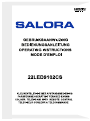 1
1
-
 2
2
-
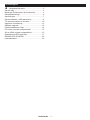 3
3
-
 4
4
-
 5
5
-
 6
6
-
 7
7
-
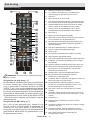 8
8
-
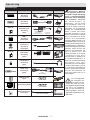 9
9
-
 10
10
-
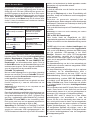 11
11
-
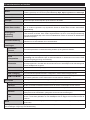 12
12
-
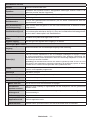 13
13
-
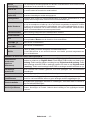 14
14
-
 15
15
-
 16
16
-
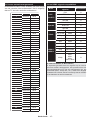 17
17
-
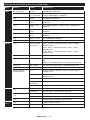 18
18
-
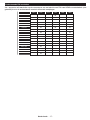 19
19
-
 20
20
-
 21
21
-
 22
22
-
 23
23
-
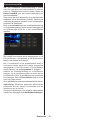 24
24
-
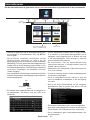 25
25
-
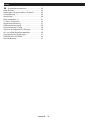 26
26
-
 27
27
-
 28
28
-
 29
29
-
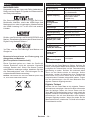 30
30
-
 31
31
-
 32
32
-
 33
33
-
 34
34
-
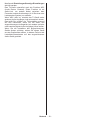 35
35
-
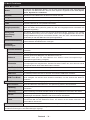 36
36
-
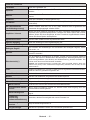 37
37
-
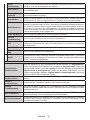 38
38
-
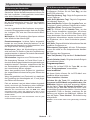 39
39
-
 40
40
-
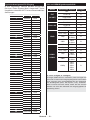 41
41
-
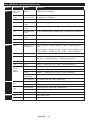 42
42
-
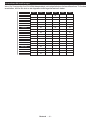 43
43
-
 44
44
-
 45
45
-
 46
46
-
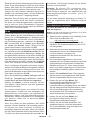 47
47
-
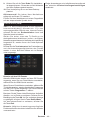 48
48
-
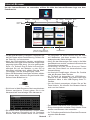 49
49
-
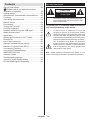 50
50
-
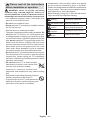 51
51
-
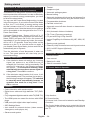 52
52
-
 53
53
-
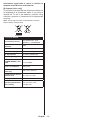 54
54
-
 55
55
-
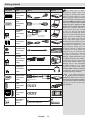 56
56
-
 57
57
-
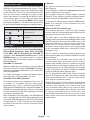 58
58
-
 59
59
-
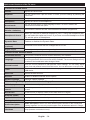 60
60
-
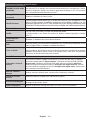 61
61
-
 62
62
-
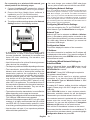 63
63
-
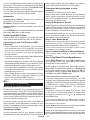 64
64
-
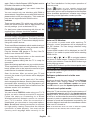 65
65
-
 66
66
-
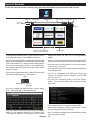 67
67
-
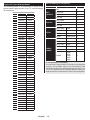 68
68
-
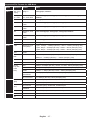 69
69
-
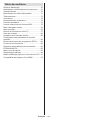 70
70
-
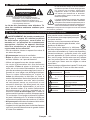 71
71
-
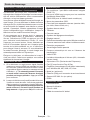 72
72
-
 73
73
-
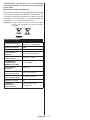 74
74
-
 75
75
-
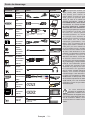 76
76
-
 77
77
-
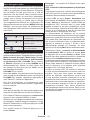 78
78
-
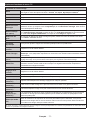 79
79
-
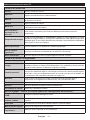 80
80
-
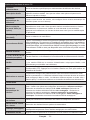 81
81
-
 82
82
-
 83
83
-
 84
84
-
 85
85
-
 86
86
-
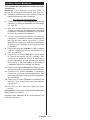 87
87
-
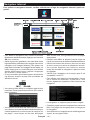 88
88
-
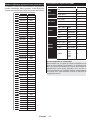 89
89
-
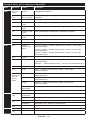 90
90
-
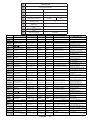 91
91
-
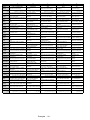 92
92
Salora 22LED9112CSW Operating Instructions Manual
- Kategorie
- LCD-Fernseher
- Typ
- Operating Instructions Manual
- Dieses Handbuch eignet sich auch für
in anderen Sprachen
- English: Salora 22LED9112CSW
- français: Salora 22LED9112CSW
- Nederlands: Salora 22LED9112CSW
Verwandte Artikel
Andere Dokumente
-
OK. ODL 49650UV-TIB Benutzerhandbuch
-
EDENWOOD ED2400HD CONNECTE WEB DLNA W Bedienungsanleitung
-
EDENWOOD ED3904HD CONNECTE WIFI DLNA Bedienungsanleitung
-
EDENWOOD UHD 4K ED6506UHD CONNECTEE W Bedienungsanleitung
-
EDENWOOD UHD 4K ED5504 UHD HDR CONNEC Bedienungsanleitung
-
Bauknecht DBHBS 92C LT X Benutzerhandbuch
-
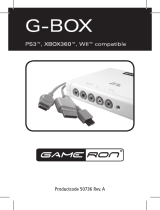 GAMERON G-BOX FOR PS3, XBOX 360 & WII Bedienungsanleitung
GAMERON G-BOX FOR PS3, XBOX 360 & WII Bedienungsanleitung
-
Hama 75042512 Bedienungsanleitung